Jak najít starý nebo odebrat ovládací panel programy v systému Windows 10
Windows / / December 19, 2019
Microsoft se snaží, aby jeho operační systém jako pohodlné pro uživatele, ale ne všichni souhlasí s jejími rozhodnutími. Ve Windows 10 nahradil obvyklou panel „Programy a funkce“ přišel nový. Pokud jste poměrně konzervativní a chcete použít starou verzi, pak zde je několik způsobů, jak to udělat.
Přes „Ovládací panely“
Chcete-li otevřít starou nabídku přes „Ovládací panely“, musíte nejprve najít. Chcete-li to provést, klepněte na ikonu vyhledávání vedle nabídky „Start“ a zadejte „Ovládací panely“.
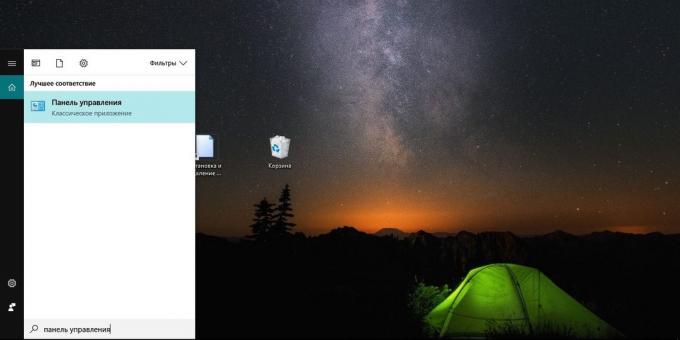
Na „Ovládací panely“ ikona najít „Programy“ a klikněte na „Odinstalovat program“ pod ním.

Použijte nabídku „Start“
Poměrně jednoduchá cesta, pravda, to nefunguje s předinstalovanými a stažených aplikací z obchodu společnosti Microsoft. Otevřete „Start“, vyberte aplikaci a klepněte pravým tlačítkem myši. Ve výsledném nabídce, klepněte na tlačítko „Odstranit“. Otevřete klasický panel „Programy a funkce“.
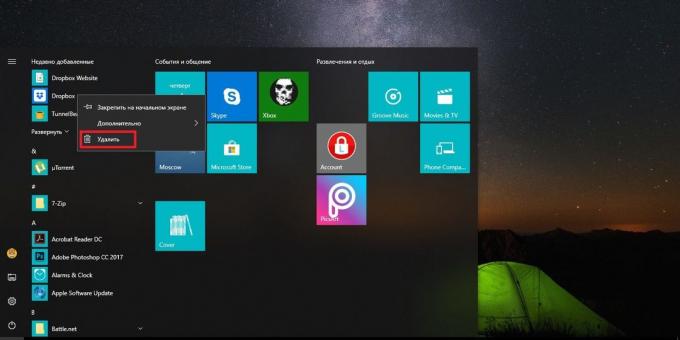
Je však pravděpodobné, že tato metoda již nebude fungovat. Microsoft chce, abyste vyvinout nové rozhraní. Do té doby je možné - využití.
V dialogovém okně „Run“
Ve Windows je skrytý příkaz, který zahajuje menu „Programy a funkce“. Pokud jej chcete použít, stiskněte Win + R. Ve výsledném dialogovém okně zadejte následující příkaz a stiskněte tlačítko „OK“:
rundll32.exe shell32.dll, Control_RunDLL appwiz.cpl
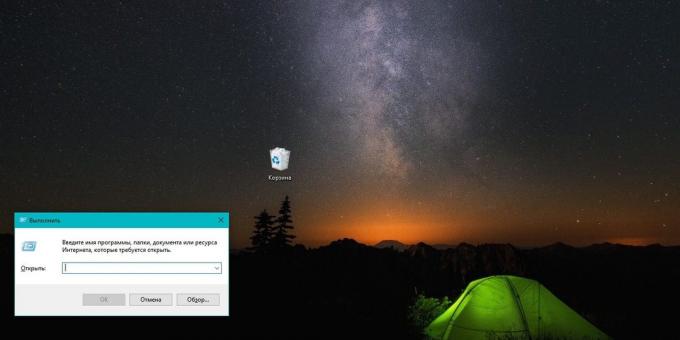
Vytvořením zástupce
Chcete-li vytvořit zástupce, klepněte pravým tlačítkem myši na pracovní plochu a vyberte „Vytvořit» → «Label». V dialogovém okně „Zadejte umístění objektu“, vložte následující příkaz:
rundll32.exe shell32.dll, Control_RunDLL appwiz.cpl

Klepněte na tlačítko „Další“ a dát název štítku. Uvidíte ji na ploše a kliknutím na něj, můžete rychle přejít do menu „Programy a funkce“.



